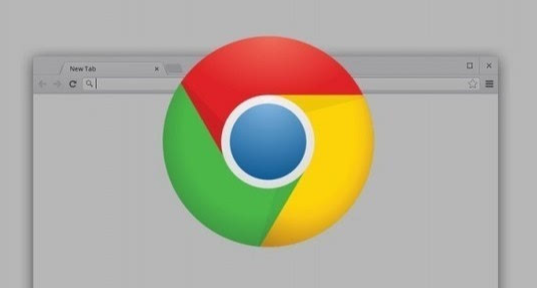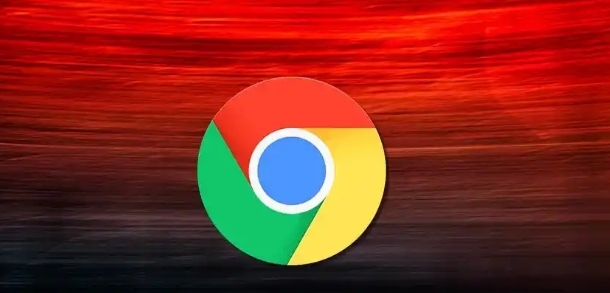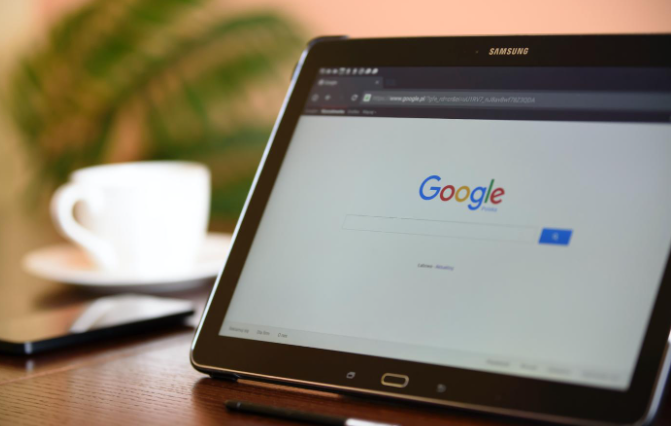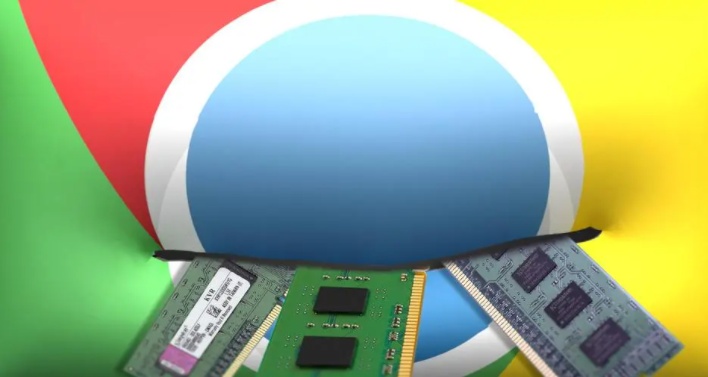以下是谷歌浏览器浏览数据备份和恢复技巧:
1. 书签备份与恢复:打开谷歌浏览器,点击浏览器右上角的三个点,选择“书签”,再点击“书签管理器”。在书签管理器中,点击右上角的“三点”图标,选择“
导出书签”。此时会弹出一个保存对话框,选择合适的保存位置,输入文件名,点击“保存”即可完成书签的备份。若要恢复书签,可进入书签管理器,点击“导入”按钮,选择之前导出的书签文件,按照提示操作即可将书签导入到浏览器中。
2. 历史记录备份与恢复:谷歌浏览器没有直接提供历史记录的导出功能,但可以通过一些第三方工具来实现。例如,可以使用“History Backup”等
扩展程序来备份历史记录。安装并打开相关扩展程序后,按照提示进行操作,即可将历史记录备份到本地电脑。恢复时,可通过相应的扩展程序或其提供的设置选项,将备份的历史记录文件导入到浏览器中。
3. 密码备份与恢复:在浏览器右上角点击三个点,选择“设置”。在设置页面中,找到“
自动填充”选项,点击“密码”。在密码管理页面,可看到“
导出密码”按钮,点击后按提示操作,将密码数据导出到本地电脑。恢复时,再次进入该页面,点击“导入”按钮,选择之前导出的密码文件,即可将密码数据恢复到浏览器中。
4. 其他数据备份与恢复:通过谷歌账户的同步功能,可在多台设备上实现数据的自动备份和恢复。登录谷歌账户后,浏览器的设置、书签、密码等数据会自动同步到云端。当在新设备上登录同一谷歌账户时,这些数据会
自动下载并恢复到浏览器中。此外,还可在浏览器设置中找到“隐私和安全”选项,点击“备份”这一选项,开启自动备份功能,浏览器会定期将数据备份到指定位置。恢复时,可在备份设置页面中,找到之前的备份文件,按照提示进行恢复操作。